
- Tổng đài 24/7: 1800 646 881
- Đăng nhập
-
 3
3

Nếu bạn muốn chỉnh sửa file .htaccess của website WordPress thì bạn sẽ cần lưu ý 2 vấn đề sau đây:
Vì vậy, trong bài viết này, BKHOST sẽ hướng dẫn bạn cách tìm và chỉnh sửa file .htaccess mặc định của WordPress một cách an toàn cũng như cách khắc phục khi có lỗi xảy ra. Ok, hãy cùng bắt đầu ngay thôi nào!
Yoast SEO là một plugin phải nói là quá nổi tiếng đối với cộng đồng WordPress. Ngoài các tính năng hỗ trợ tối ưu SEO cho website, Yoast SEO còn giúp bạn chỉnh sửa file .htaccess ngay trong giao diện admin mà không cần phải truy cập hosting.
Các thao tác chỉnh sửa file .htaccess trong WordPress, bạn làm như sau:
Vào phần Yoast SEO > Tools:
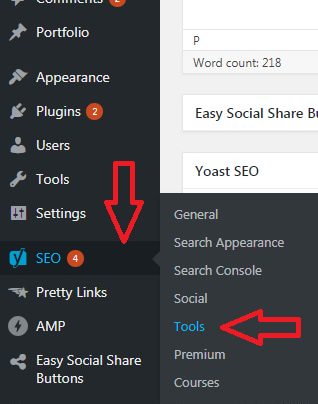
Tiếp theo, chọn phần File editor:
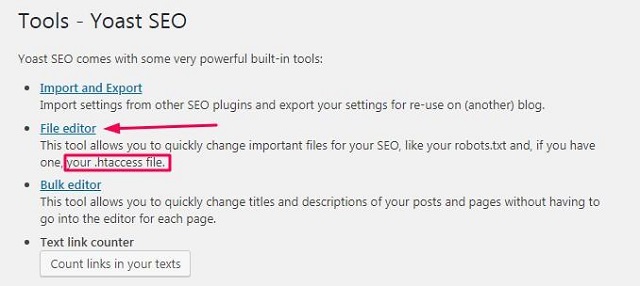
Bây giờ sẽ xuất hiện một giao diện cho bạn điền code như hình bên dưới:
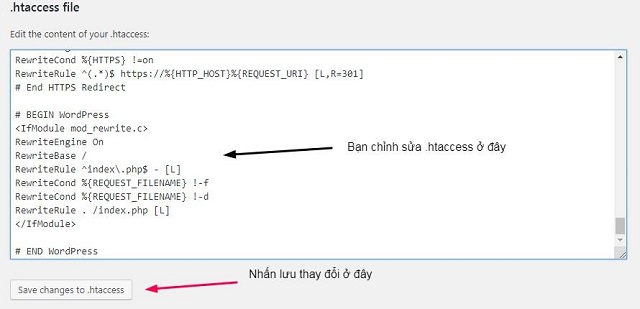
Do khả năng sảy ra lỗi khi thực hiện chỉnh sửa file .htaccess là rất cao và hậu quả cũng sẽ rất nguy hiểm nên bạn cần thận trọng khi chỉnh sửa nó. Vì thế, tốt nhất hãy luôn nhớ tạo file backup để đảm bảo an toàn và giảm thiểu các thiệt hại không mong muốn.
Để tạo một bản backup nhanh và đơn giản, bạn chỉ cần mở Notepad trên Windows lên, copy và paste các đoạn mã trong file .htacess vào, sau đó lưu file vào máy tính. Tất nhiên, bạn cũng có thể tải file .htaccess từ hosting thông qua FTP (cách này hơi phức tạp một chút, mình sẽ hướng dẫn chi tiết ở phần sau).
Tóm lại để đảm bảo an toàn, bạn cần phải có file backup. Và plugin UpdraftPlus sẽ giúp bạn làm điều đó. UpdraftPlus là plugin dùng để sao lưu và phục hồi trang web. Ngoài lưu thủ công bạn còn có thể lưu tự động theo kế hoạch và được lưu vào các phần mềm lưu trữ đám mây của bên thứ 3, ví dụ như: Google Drive, Mega, Onedrive, Dropbox,…
Cuối cùng, bạn thực hiện chỉnh sửa .htaccess và nhấn Save change to .htaccess để cập nhật .htaccess mới nhất.
Sau khi cập nhật .htaccess, rất có thể sẽ xảy ra lỗi và không thể truy cập website được nữa. Thậm chí bạn sẽ không thể truy cập vào trong phần quản trị WordPress để sửa file .htaccess. Đừng quá lo lắng, dưới đây sẽ là 2 cách giúp bạn xử lý vấn đề này:
Đầu tiên, bạn cần có công cụ FTP để có thể truy cập vào file .htaccess trên hosting.
Cách làm như sau:
Bạn cần tải và cài đặt FileZilla tại địa chỉ: https://filezilla-project.org/
Chú ý 3 thông tin cơ bản để vào hosting là: Host, username và mật khẩu. Thông tin Port không bắt buộc phải điền hoặc nếu đăng nhập không thành công, bạn có thể điền giá trị 22.

Sau bước đăng nhập, bạn tìm file .htaccess ở thư mục gốc của website:
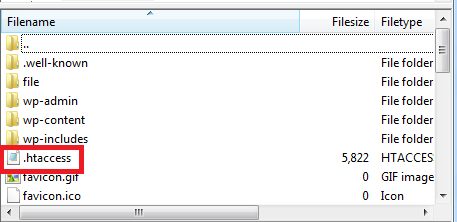
Để tải file .htaccess, bạn click chuột phải vào file và chọn download.
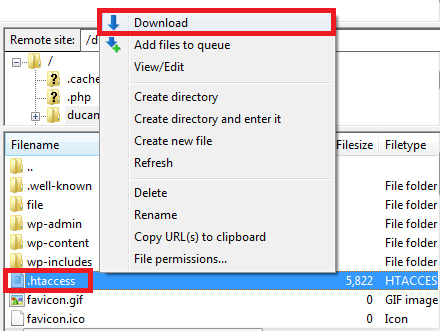
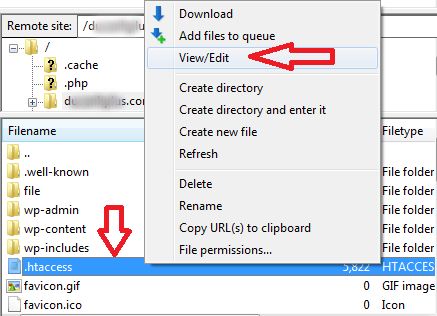
Để chỉnh sửa file .htaccess, bạn click chuột phải vào file và chọn View/ Edit. Đối với Windows, thông thường sẽ dùng Notepad để chỉnh sửa file .htaccess. Sau khi bạn chọn View/ Edit, sẽ mở file .htaccess như hình bên dưới để bạn chỉnh sửa.
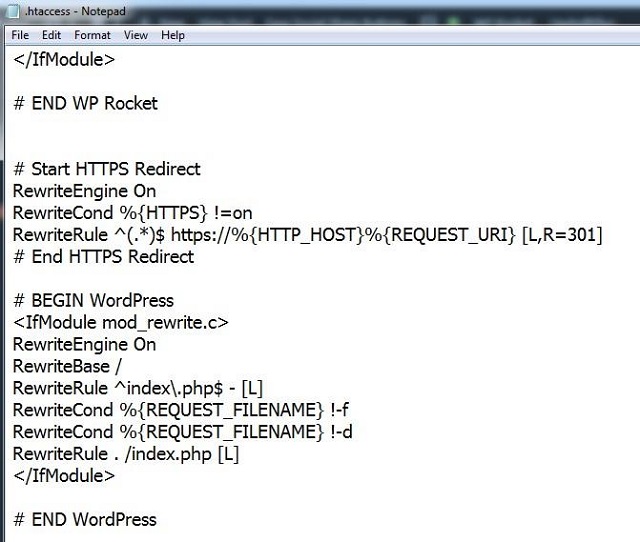
Sau khi chỉnh sửa, để lưu file, bạn dùng tổ hợp phím Ctrl +S và chọn Yes để ghi đè lên file cũ đang có trên host.
Thông thường bạn chỉ cần làm theo hướng dẫn ở cách 1 là có thể giải quyết vấn đề lỗi file .htaccess trong WordPress. Tuy nhiên vẫn còn một vài trường hợp (hiếm gặp) không thể xử lý bằng cách trên. Lúc này, bạn chỉ còn cách duy nhất là để cho WordPress tự tạo file .htaccess mặc định của nó. Cách làm như sau:
Đầu tiên, trên hosting, bạn cần xóa file .htaccess đang gây lỗi bằng cách click phải chuột vào .htaccess và chọn Delete. Lúc này bạn có thể truy cập được website bình thường nhưng vẫn gặp lỗi ở các phần khác như trang chủ, đăng nhập và các đường link…
Tiếp đến, bạn đăng nhập vào website, vào phần Settings và chọn Permalink (đường dẫn tĩnh):
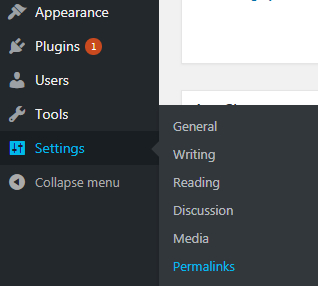
Cuối cùng, bạn chỉ cần nhấn Save Changes là sẽ tạo được file .htaccess mặc định của WordPress:
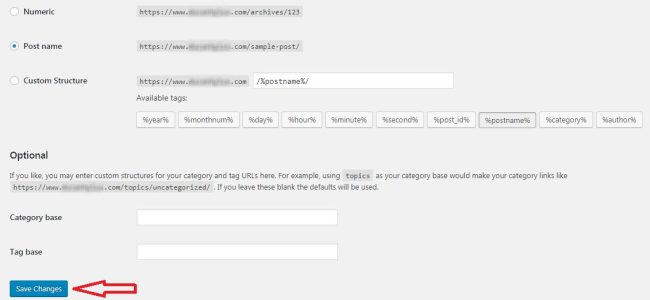
Lưu ý: File .htaccess lúc này sẽ trở về trạng thái mặc định, tức là bạn sẽ phải bổ sung thông tin lại từ đầu.
Là một nhà quản trị quản trị website, đặc biết là website WordPress, chắc hẳn bạn cần phải hiểu rõ về tệp .htaccess, nó sẽ giúp ích rất nhiều cho bạn. Bạn có thể đọc thêm các bài viết sau đây:
Mong rằng qua bài viết này, bạn đã biết cách chỉnh sửa file .htaccess trực tiếp ngay trong trang quản trị WordPress, và nếu có lỗi xảy ra, bạn cũng sẽ biết cách để xử lý nhanh chóng.
Nếu bạn có bất kỳ thắc mắc nào cần được giải đáp, hãy để lại comment ở bên dưới, BKHOST sẽ trả lời bạn trong thời gian sớm nhất.
Bạn cũng có thể truy cập vào Blog của BKHOST để đọc thêm cách bài viết chia sẻ kinh nghiệm quản trị website, domain, hosting, vps, server, email… Chúc bạn thành công.

Mua tên miền .VN tại BKHOST
Giá chỉ từ 750k/năm. Kiểm tra tên miền .VN đẹp và đăng ký ngay hôm nay!